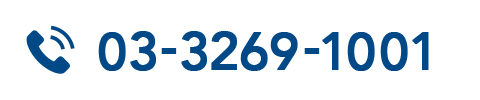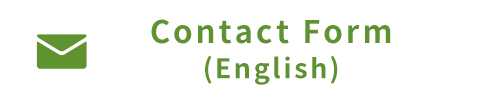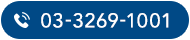【オーバープリントとは?注意点と設定の基本】
オーバープリントとは、印刷時に下の色の上に別の色を重ねて印刷する設定のことです。通常、IllustratorやInDesignでは、オブジェクトが
重なった場合に上の色で下の色を「抜く(ノックアウト)」設定になっていますが、オーバープリントを指定すると、下の色を抜かずにそのまま上に刷ることになります。
一見便利に思えるこの機能ですが、実は印刷トラブルの原因になることも。たとえば、黒文字にオーバープリントがかかっている場合は問題ないことが多いですが、CMYカラーにオーバープリントがかかっていると、意図しない色混ざりが起きる可能性があります。
特に注意すべきは、「表示上は見えているのに、出力時に消えてしまう」ケースです。例えば、白にオーバープリントを指定してしまうと「白インキ」が指定されていない限り「透明」扱いになり、印刷されない恐れがあります。 これは、出力環境やPDF/X-4などの設定により、オーバープリントの指定が忠実に再現された結果、画面上の見た目とは異なる仕上がりになることがあるからです。
一方で、オーバープリントが有効な場面としては、K100の文字(黒文字)に対して設定するケースです。ノックアウトにすると、黒文字の下に「白抜き」が発生し、微細なズレが目立つことがあります。そこで、K100の文字に「オーバープリント」をかけておけば、下の色が残ったまま上から黒が印刷され、ズレが目立ちません。
オーバープリントを正しく使うには、以下の点を確認しましょう。
・Illustratorの属性パネルで「塗り」や「線」に対して意図しないオーバープリントが指定されていないか確認する
・出力前に「オーバープリントプレビュー」を使用して見え方をチェックする
・入稿前にPDF/X-4準拠で書き出し、プリフライトで異常がないかチェックする
印刷トラブルを未然に防ぐために、オーバープリントは「使うか」「使わないか」を明確に意識したデータ作りを心がけましょう。